Чем открыть PDF файл в Windows 7 или Windows 10
Если вам приходилось скачивать книги, доклады или другие текстовые документы из Интернета, то вы наверняка сталкивались с файлами, которые имеют расширение PDF. Попав в такую ситуацию, пользователи часто не знают чем открыть PDF файл. Как правило, на компьютере с Windows 7 или Windows 10 просто не установлены программы для работы с PDF, что ставит многих в тупик. В данной статье мы коротко рассмотрим ряд популярных программ для Windows 7 и Windows 10, которые позволяют открывать PDF файлы.
Одной из наиболее популярных программ, безусловно, является Adobe (Acrobat) Reader. Данную программу разрабатывает компания Adobe. Программа Adobe Reader предоставляет пользователю полный набор базовых функций для чтения и просмотра PDF документов. Если вы впервые сталкиваетесь с таким типом документов, и не знаете как открыть PDF файл, то Adobe Reader идеальный выбор для вас.
Кроме Adobe Reader компания Adobe выпускает программное обеспечение для создания PDF документов. Это программа Adobe Acrobat. Данная программа является платной и выпускается в двух вариантах Acrobat Standard и Acrobat Pro.
Скриншот программы Adobe (Acrobat) Reader:
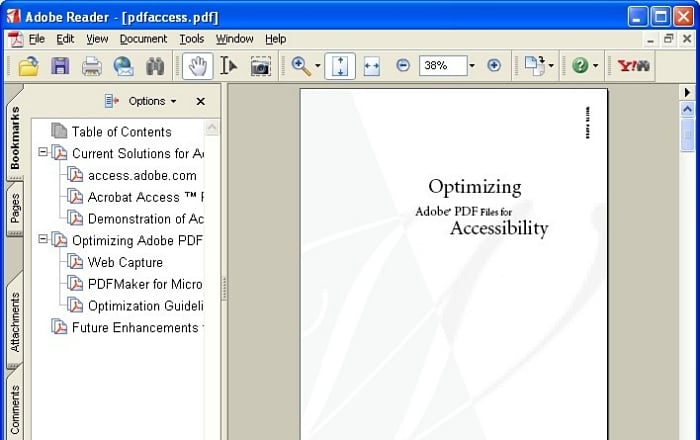
Узнать больше о программе Adobe Reader можно с официального сайта http://get.adobe.com/reader/.
doPDF скачать бесплатно
Небольшой бесплатный софт, который, используя виртуальный принтер, может создавать ПДФ-ки, переформатируя текст и картинки из любого приложения, способного отправлять файл на печать.
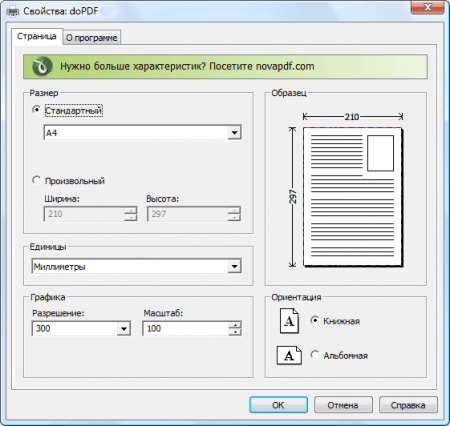
Все мы знаем, что PDF – это очень популярный формат. Создать документ в таком формате можно несколькими способами, но мы рассмотрим самый быстрый и простой.
Как открыть PDF в Google Chrome, Microsoft Edge и других браузерах
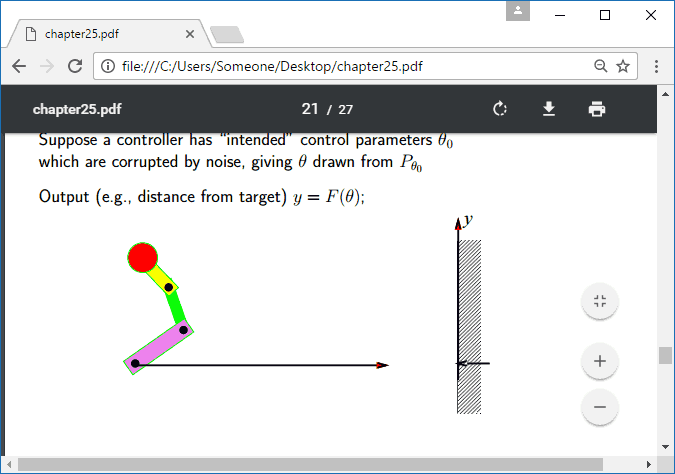
Современные браузера на базе Chromium (Google Chrome, Opera, Яндекс.Браузер и другие), а также встроенный в Windows 10 браузер Microsoft Edge поддерживают открытие PDF без каких-либо плагинов.
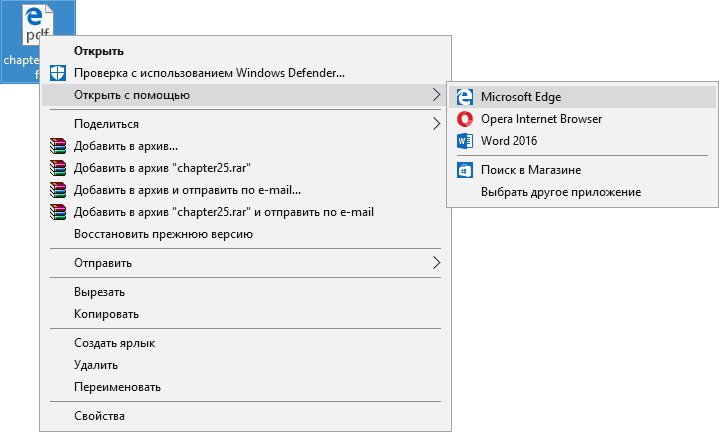
Чтобы открыть файл PDF в браузере, достаточно либо кликнуть правой кнопкой мыши по такому файлу и выбрать пункт «Открыть с помощью», либо перетащить файл на окно браузера. А в Windows 10 браузер Edge является программой по умолчанию для открытия этого формата файлов (т.е. достаточно просто дважды кликнуть по PDF).
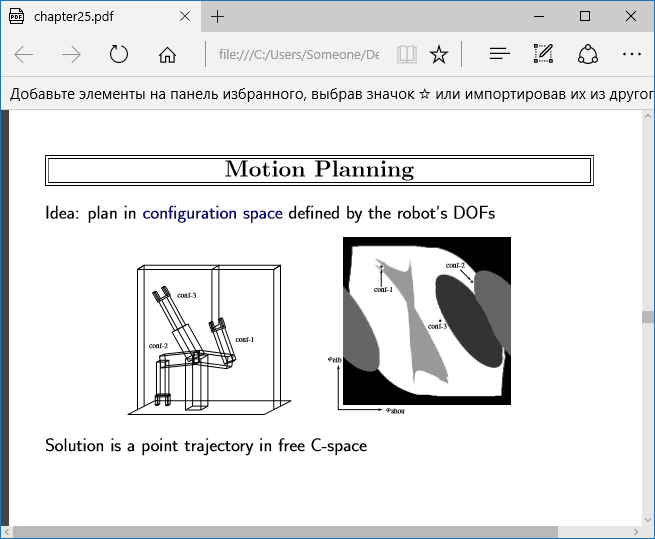
При просмотре PDF через браузер доступны только базовые функции, такие как навигация по страницам, настройка масштаба и других вариантов просмотра документа. Однако во многих случаях эти возможности соответствуют тому, что требуется, и установка дополнительных программ для открытия PDF файлов не требуется.
Бесплатные
Браузер
Любой современный браузер из пятерки самых популярных способен открыть ПДФ файл для чтения. Если у вас установлен один из перечисленных ниже, то никакого дополнительного ПО не потребуется:
- Яндекс Браузер.
- Google Chrome.
- MS Edge.
- Mozilla Firefox.
- Opera.
При отсутствии специализированного ПО, браузер, установленный по умолчанию, откроет в новой вкладке содержимое документа в формате ПДФ. Но иногда случаются сбои в работе, в результате которых обозреватель не выбирается автоматически. В таком случае щелкните правой клавишей мыши по ярлыку и выберите из пункта меню «Открыть с помощью» нужный браузер.
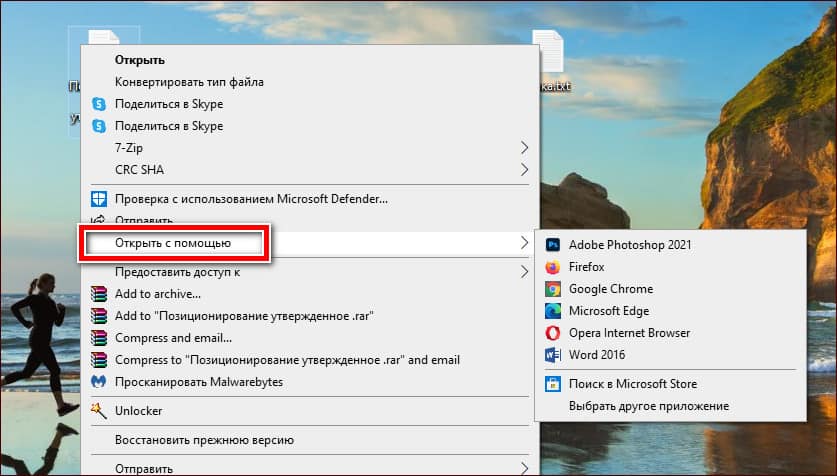
Конечно это работает только при условии, что у вас установлены последние обновления для обозревателя. Если вы пользуетесь версией со времен ранней Windows 7, то ничего не откроется.
Foxit PDF Reader
Foxit PDF Reader – бесплатная утилита, позволяющая отрыть ПДФ документ только для чтения. Причем только для домашнего использования, согласно лицензионному соглашению. Функционал редактирования – это возможность поставить личную подпись.
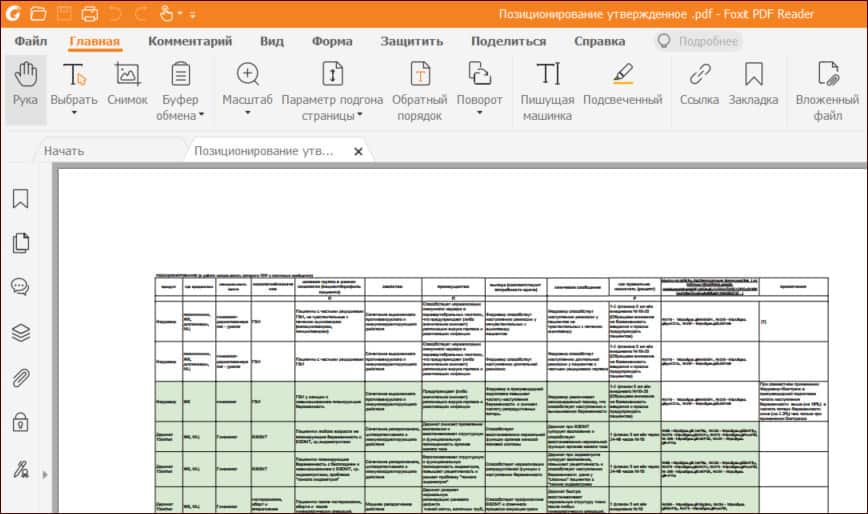
Установочный файл занимает много места на жестком диске. Это связано с тем, что вместе с Foxit PDF Reader скачивается и пробная версия Foxit PDF Editor, расширяющая функционал до полноценного редактирования. Если не хотите устанавливать, на последнем этапе подготовки к установке снимите флажок напротив названия.
Hamster PDF Reader
Еще одна полностью бесплатная читалка. От предыдущей Hamster PDF Reader отличается только тем, что в нем нет возможности даже поставить подпись или как-то иначе заверить документ. Т.е. эта программа только для чтения ПДФ.
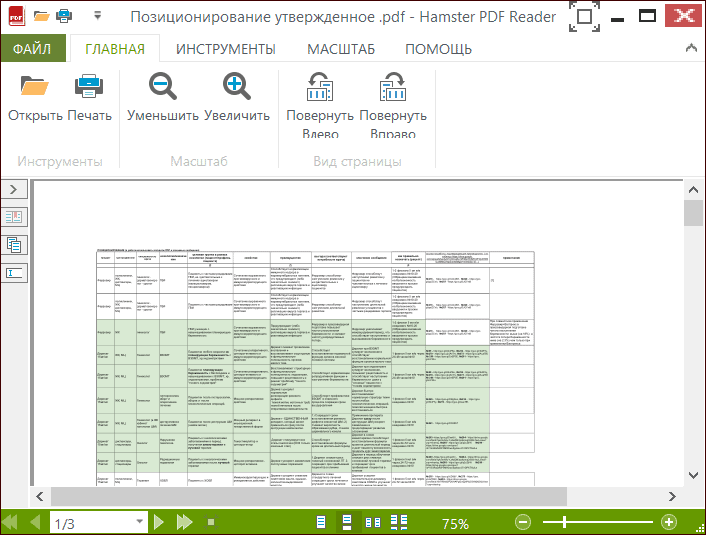
Но у этой утилиты есть преимущество. Которое выражается в двух аспектах:
- Дистрибутив работает на всех версиях Виндовс, начиная с XP.
- Возможность открывать не только ПДФ, но также и XPS с DjVu.
К тому же дистрибутив весит всего 5 Мб, что будет полезно для работы на старых ПК с забитым жестким диском.
PDF-XChange Viewer
PDF-XChange Viewer отлично подходит для домашней работы с файлами ПДФ, позволяет открыть и отредактировать документы. Как и в случае с предыдущей утилитой, дистрибутив позволяет установить программу на компьютер под управлением Windows начиная с версии XP.
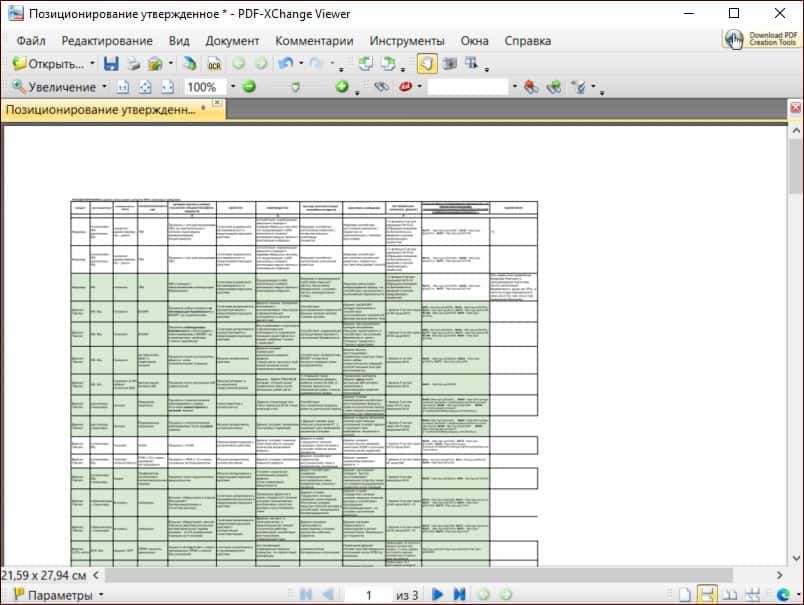
PDF-XChange Viewer распространяется бесплатно, однако вместе с основной программой, мастер установки предлагает установить кучу мусора на ваш компьютер. Чтобы этого избежать, после принятия лицензионного соглашения, вызовите меню настроек и снимите галочки с дополнительного ПО.
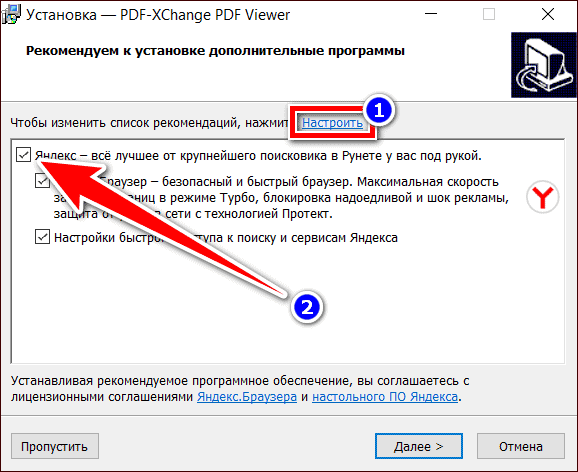
STDU Viewer
STDU Viewer – полностью бесплатная утилита для просмотра ПДФ документов. От всех описанных выше программ она отличается тем, что может работать с большим перечнем форматов, включая PDF.
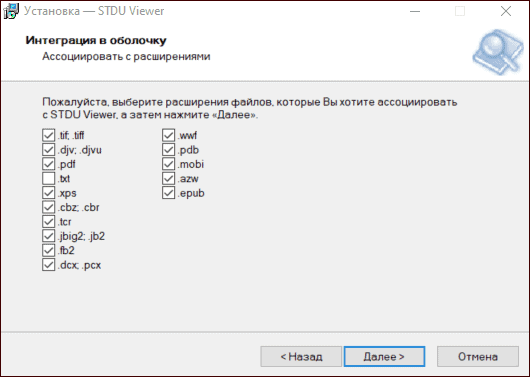
Интерфейс программы русифицирован и прост для освоения в том числе и неопытным пользователям.
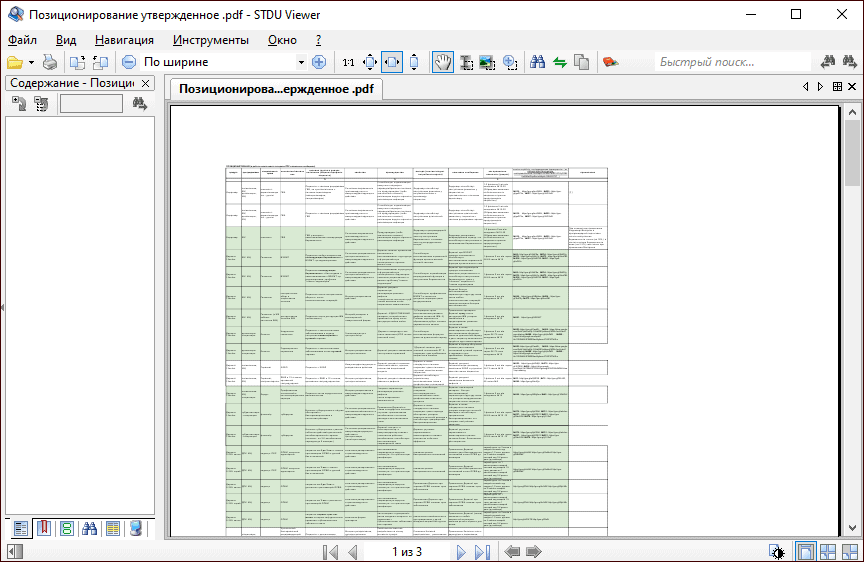
Если вам мало функционала STDU Viewer, на сайте разработчика, можно скачать и другие программы для работы с ПДФ файлами. Все они распространяются бесплатно.
Sumatra PDF
Sumatra PDF – бесплатное ПО для просмотра ПДФ документов. На сайте разработчика можно скачать десктопную версию и мобильное приложение.

Интерфейс программы простой и лаконичный. Без нагромождения кнопок и ползунков. Кроме ПДФ Sumatra PDF может открыть так же и другие форматы файлов:
Soda PDF
Soda PDF – распространяется в трех версиях. Самая простая версия с ограниченным функционалом полностью бесплатна. Все же ее хватит для домашнего использования, т.к. она позволяет открыть и сконвертировать PDF файлы в MS Word и MS Excel формат.
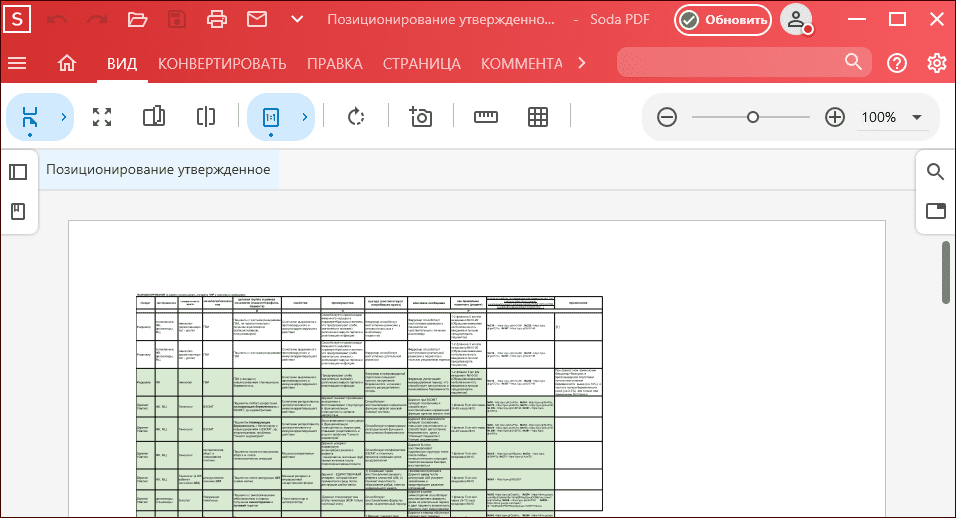
Полноценная версия программы для домашнего компьютера стоит 3428 рублей за бессрочную лицензию. Интерфейс русифицирован при поморщи машинного перевода. Это не мешает пользоваться утилитой, но вызывает дискомфорт.
Fiction Book Reader Limited
Читалка для Windows 10, которую можно скачать бесплатно из Microsoft Store. Fiction Book Reader Store имеет минималистичный, но эффективный дизайн с понятным управлением. Любой пользователь, независимо от навыков работы с ПК, сможет без труда разобраться с функциями.
Fiction Book Reader — надежное приложение, которое может помочь вам быстро и качественно организовать свою библиотеку электронных книг. Он содержит множество полезных функций, включая синхронизацию и поддержку OPDS, а также обширное меню конфигурации.
К сожалению, меню программного обеспечения представлено только на английском языке.
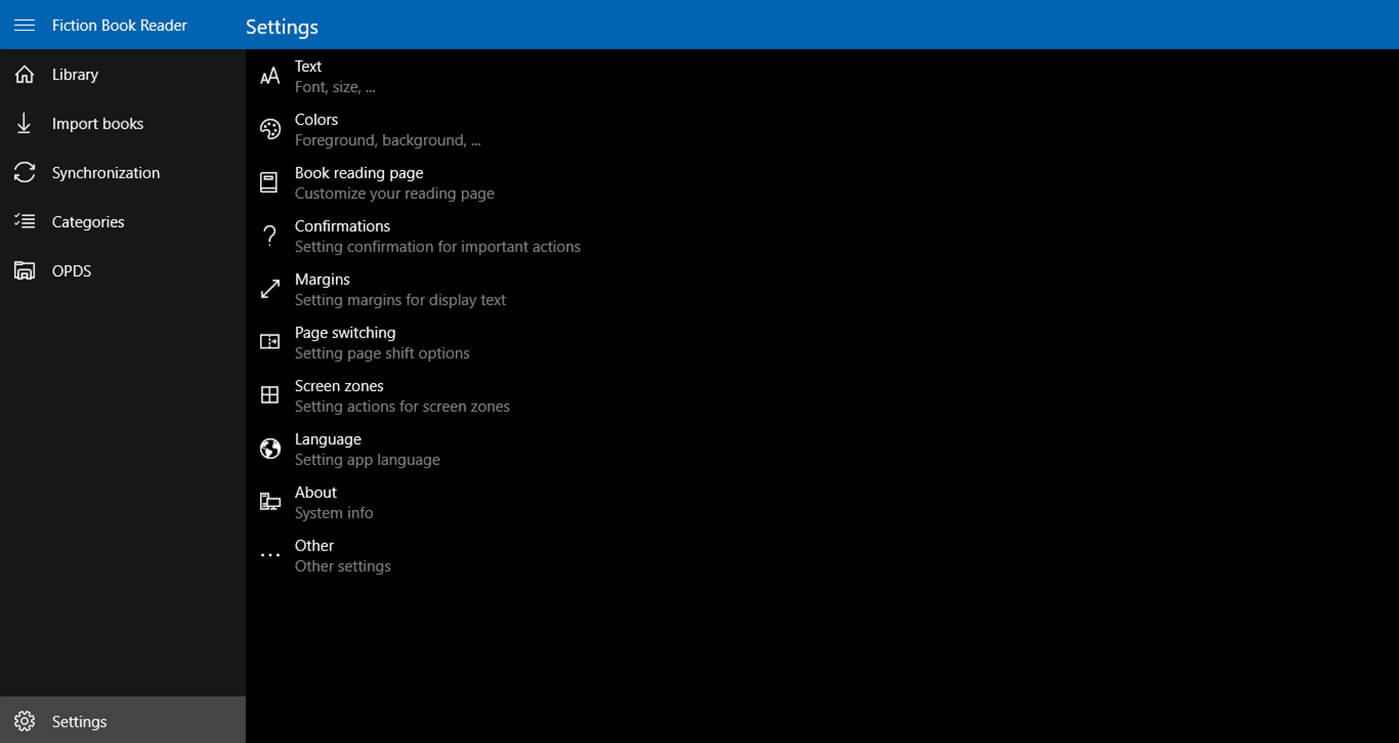
Интерфейс Fiction Book Reader Limited
Как открыть пдф файл на компьютере
В прошлой статье я затронул лишь специализированные программы для работы с ПДФ файлами, но не затронул такую вроде бы банальную вещь, как браузеры. Да, практически любой браузер без проблем может открыть PDF, будь то: Google Chrome, Mozilla Firefox, Opera, Яндекс Браузер и т.д.
Просто наведите на желаемый документ курсор, кликните по нему правой кнопкой мыши и из контекстного меню выберите «Открыть с помощью» -> и желаемый браузер.

Как видите даже обычный браузер отлично справляется с этой задачей.
Nitro PDF Reader
О Nitro PDF Reader кратко: бесплатная и мощная программа для открытия, чтения, аннотации PDF файлов, популярная, в комментариях сообщают, что уже доступна на русском языке (на момент первоначального написания обзора не было).
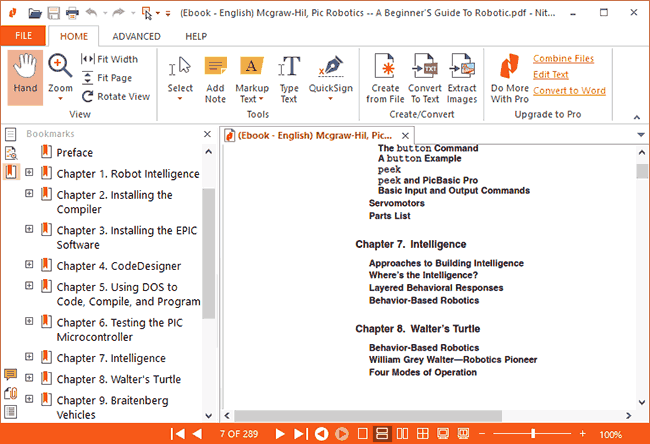
Однако, если английский язык для вас не является проблемой — присмотритесь, не исключаю, что вы найдете приятным интерфейс, набору функций (включая заметки, извлечение изображений, выделение текста, подписывание документов, причем возможно хранение нескольких цифровых ID, конвертация PDF в текст и другие).
Официальная страница загрузки Nitro PDF Reader https://www.gonitro.com/ru/pdf-reader
Evince
Девиз Evince: «простой PDF-ридер». И это сущая правда. Интерфейс программы предельно минималистичен и оптимизирован для владельцев столь популярных в последнее время компьютеров с тач-скринами: кнопки крупные и находятся на достаточном расстоянии друг от друга, чтобы можно было легко попасть по ним пальцем. Огромным плюсом является то, что на панель инструментов можно добавить любой функционал, необходимый для просмотра PDF-файлов.
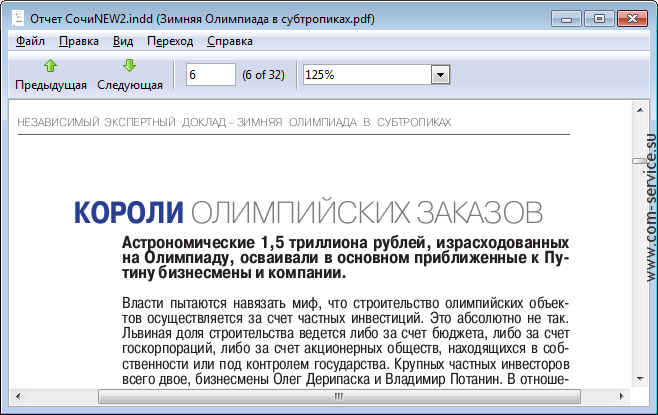
Хоть Evince и популярен в основном среди пользователей операционных систем семейства GNU/Linux (например, Ubuntu), мы рекомендуем попробовать её и Windows-юзерам, — простота и функциональность этой программы заслуживает внимания. Помимо PDF она умеет работать с форматами PostScript, DjVu, TIFF, DVI, XPS, CBR, CBZ, CB7, CBT, и некоторыми другими, менее распространёнными форматами документов.
Скачать Evince можно на официальном сайте.
Заключение
Мы рассмотрели лучшие программы для редактирования PDF файлов: одни можно скачать бесплатно, но функционал в них будет средним, другие стоят денег, но предлагают куда больше возможностей. Также крупные программы, как Adobe Acrobat и LibreOffice Draw надёжнее защищают ваши персональные данные, в то время как онлайн-сервисам не всегда стоит доверять важные документы или свою подпись.
Если вы сталкиваетесь с электронной документацией ежедневно и имеете достаточно средств и времени на изучение — взгляните в сторону более дорогих и сложных редакторов, вроде Master PDF или PDF XChange Editor.
Однако стоит принимать во внимание, что немногие будут пользоваться программами для работы с PDF на постоянной основе — большинство прибегает к ним по необходимости. Поэтому важно, чтобы софт для массового пользователя был простым и понятным, но между тем имел все нужные функции и не требовал англо-русского словаря для работы. Сюда отлично вписывается PDF Commander — вы сможете эффективно работать с ним с первого же запуска и не чувствовать нехватку в функциях.












